电脑输入特殊符号怎么输 怎么在电脑输入法中输入特殊符号
更新时间:2024-04-26 18:08:01作者:yang
随着科技的发展,电脑已经成为我们生活中不可或缺的工具,在使用电脑时,我们有时会遇到需要输入特殊符号的情况。比如当我们在编辑文档或发送消息时,可能需要输入一些特殊符号来表达特定的含义或进行特殊的操作。该如何在电脑输入法中输入这些特殊符号呢?接下来我们将探讨一些常用的方法,帮助大家轻松应对这个问题。
步骤如下:
1. 1.找到一个输入文字界面,随意输入一个文字。然后在弹出的文字显示栏中单击鼠标右键。
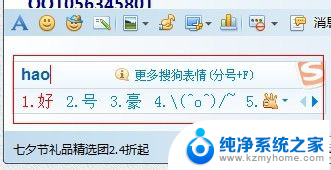
2.单击右键后在弹出的菜单选项中选择”软键盘“,然后在出现的特殊字符中选中自己需要输入的特殊符号。
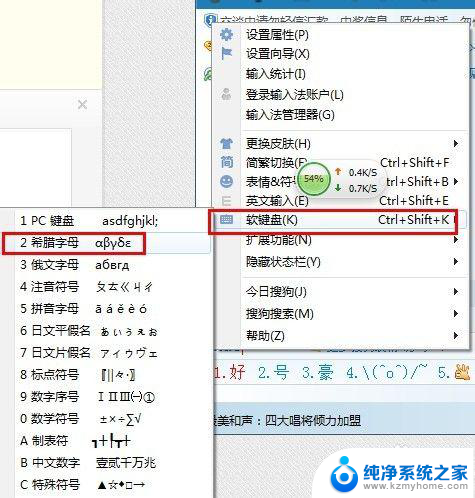
3. 3.然后在电脑桌面右下角会出现一个软键盘输入框,我们在软键盘中找到需要输入的特殊符号。单击即可选中,要输入的符号了,例如 αβγ.也可以在键盘上面选择性输入。
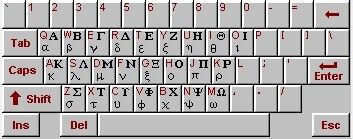
4. 最后如果要关闭软键盘,可以选择点击输入框中的软键盘图标。下图箭头所示

5.点击后即可成功关闭软键盘回到输入界面 。
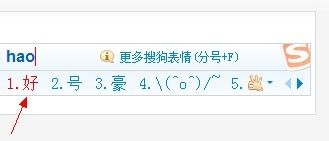
以上是关于如何输入电脑特殊符号的全部内容,如果您遇到类似的问题,可以参考本文提供的步骤进行修复,希望对大家有所帮助。
电脑输入特殊符号怎么输 怎么在电脑输入法中输入特殊符号相关教程
- 电脑上的/符号怎么用键盘输入 电脑键盘上如何输入特殊符号和标点符号
- 微软拼音怎么打出特殊符号 Windows 10微软拼音输入法如何输入特殊字符
- 电脑如何输入@符号 电脑键盘上的特殊符号和标点符号怎么输入
- 键盘上的+怎么输入 如何在电脑键盘上输入特殊符号和标点符号
- 键盘上!怎么输入 电脑键盘上输入特殊符号和标点符号的技巧
- 在电脑上怎么打$符号 电脑键盘如何输入特殊符号和标点符号名称
- 标点符号电脑键盘怎么打 电脑键盘上如何输入特殊符号和标点符号
- 笔记本键盘怎么打出@符号 电脑键盘上的特殊符号和标点符号怎么输入
- 怎么在电脑打出@这个符号 电脑键盘上特殊符号名称及输入方式
- 键盘打符号按什么键 电脑键盘上常用特殊符号和标点符号的输入方式
- 多个word在一个窗口打开 Word如何实现多个文件在一个窗口中显示
- 浏览器分辨率怎么调整 浏览器如何设置屏幕分辨率
- 笔记本电脑开不了机怎么强制开机 笔记本电脑按什么键强制开机
- 怎样看是不是独立显卡 独立显卡型号怎么查看
- 无线网络密码怎么改密码修改 无线网络密码如何更改
- 电脑打印机找 电脑上如何查看设备和打印机设置
电脑教程推荐